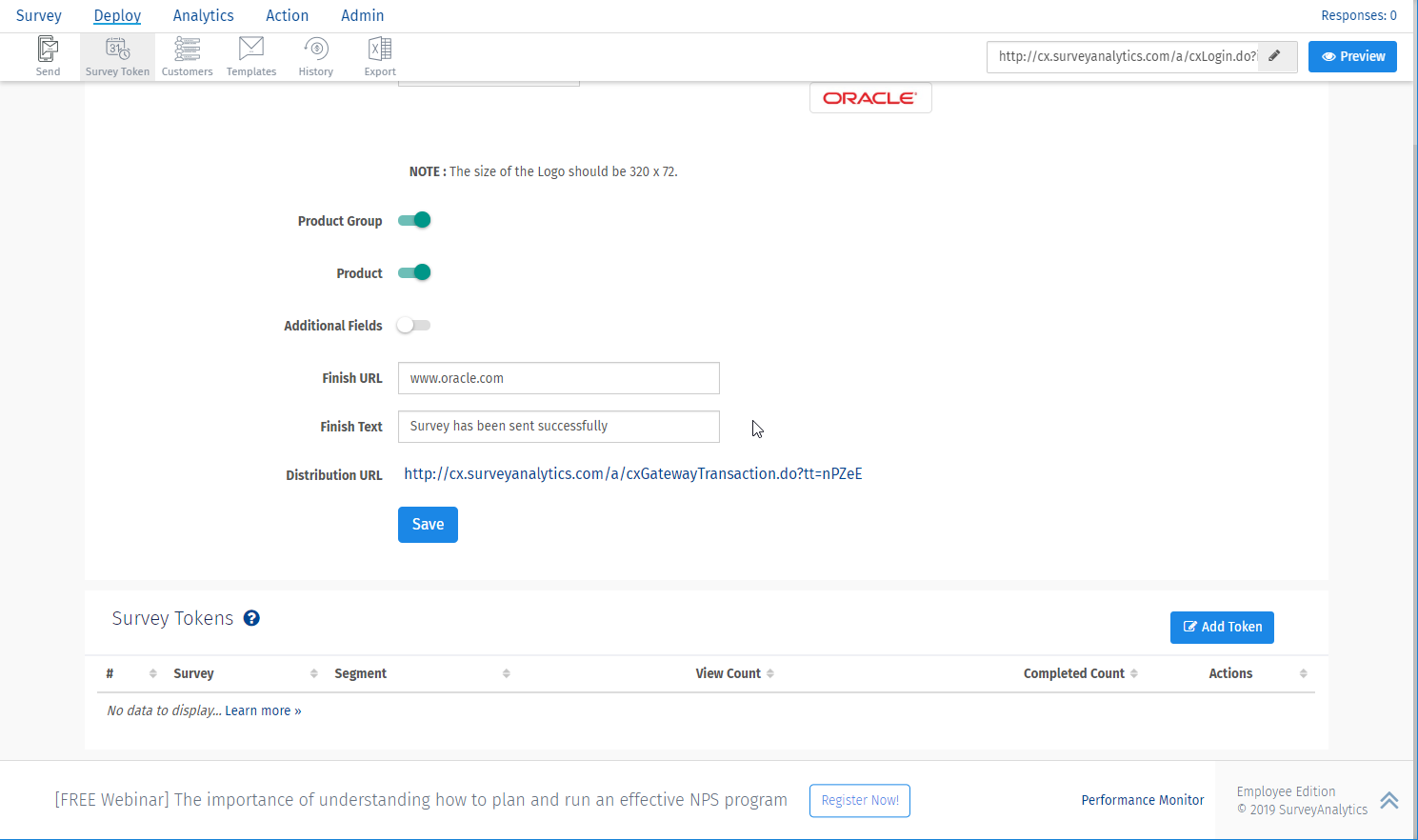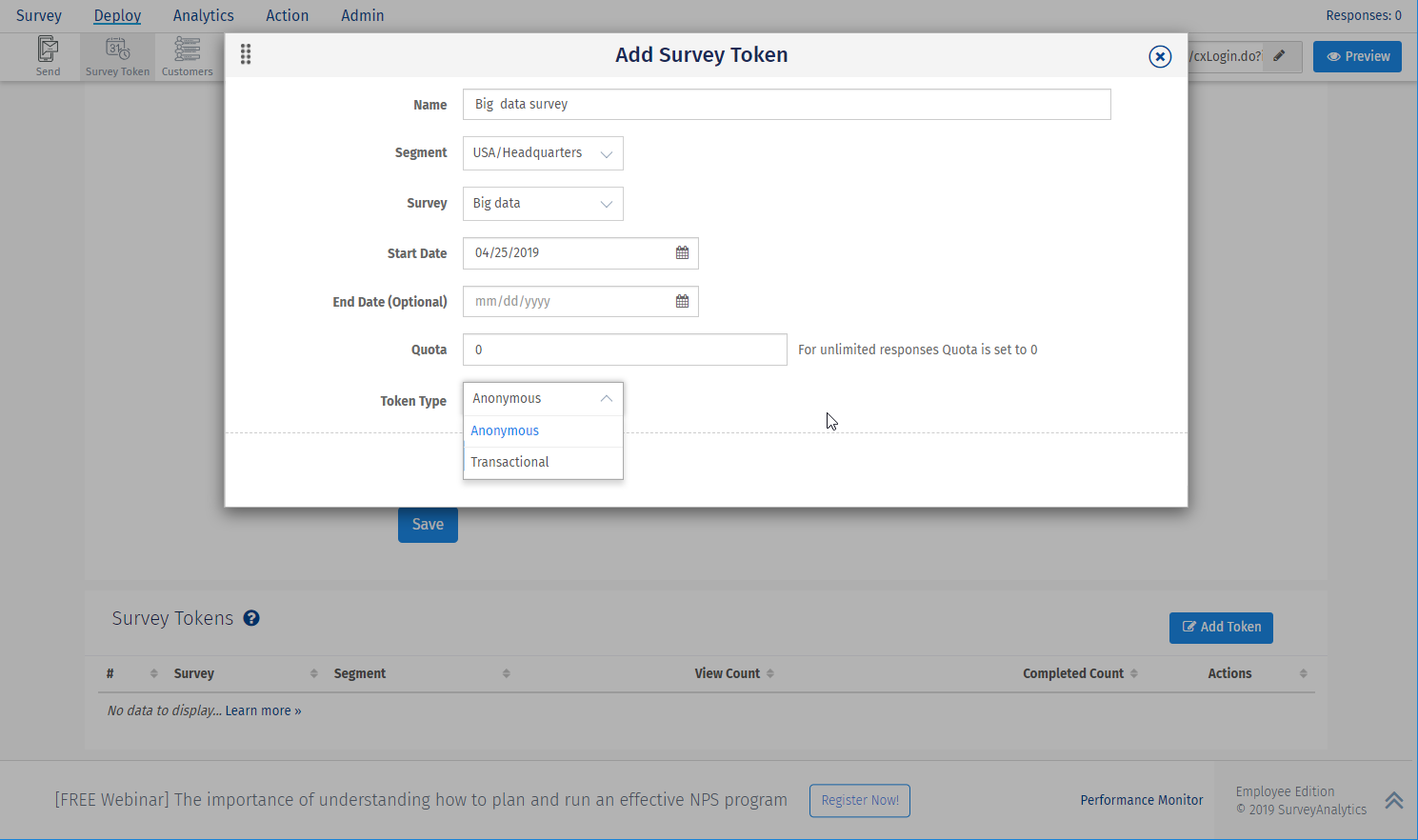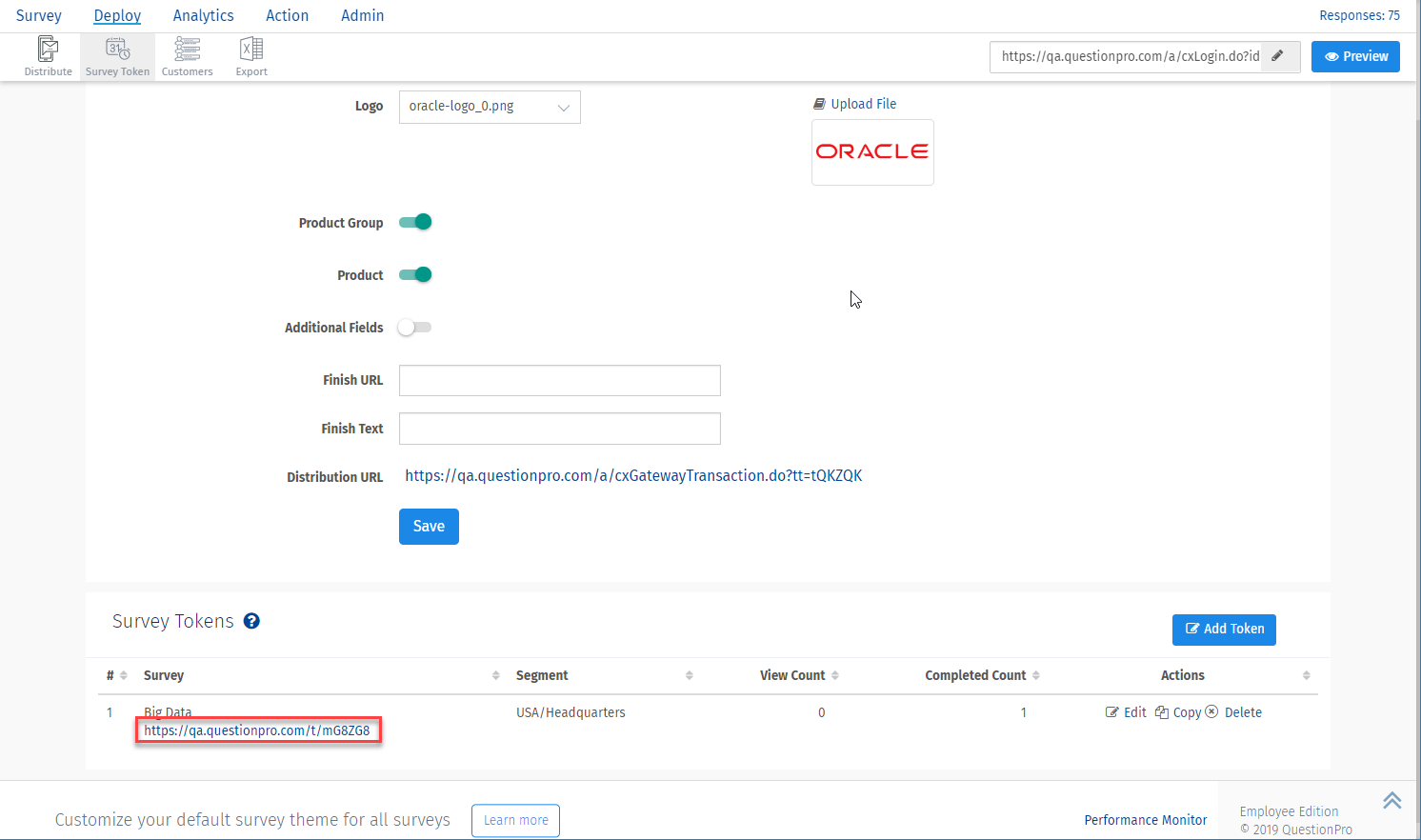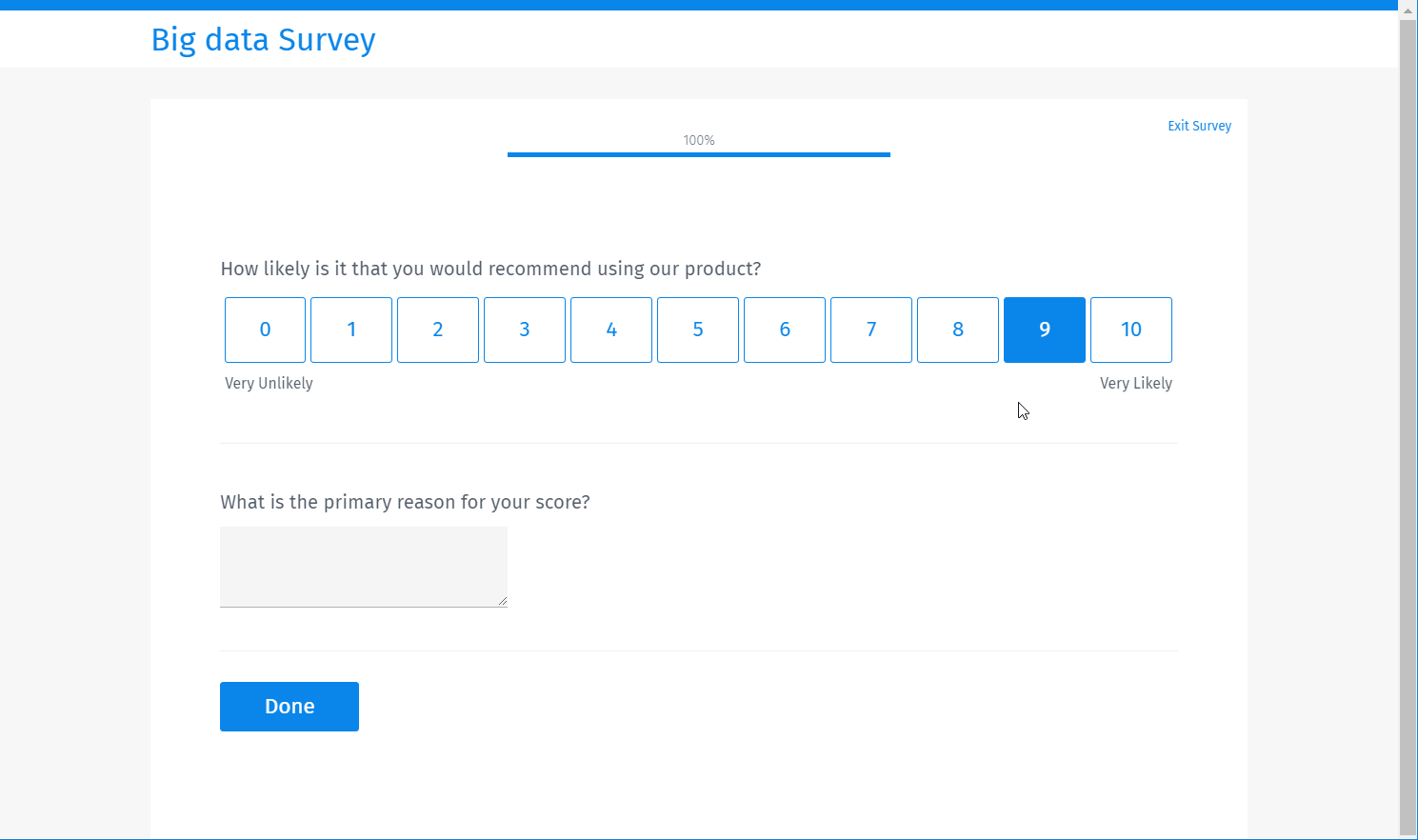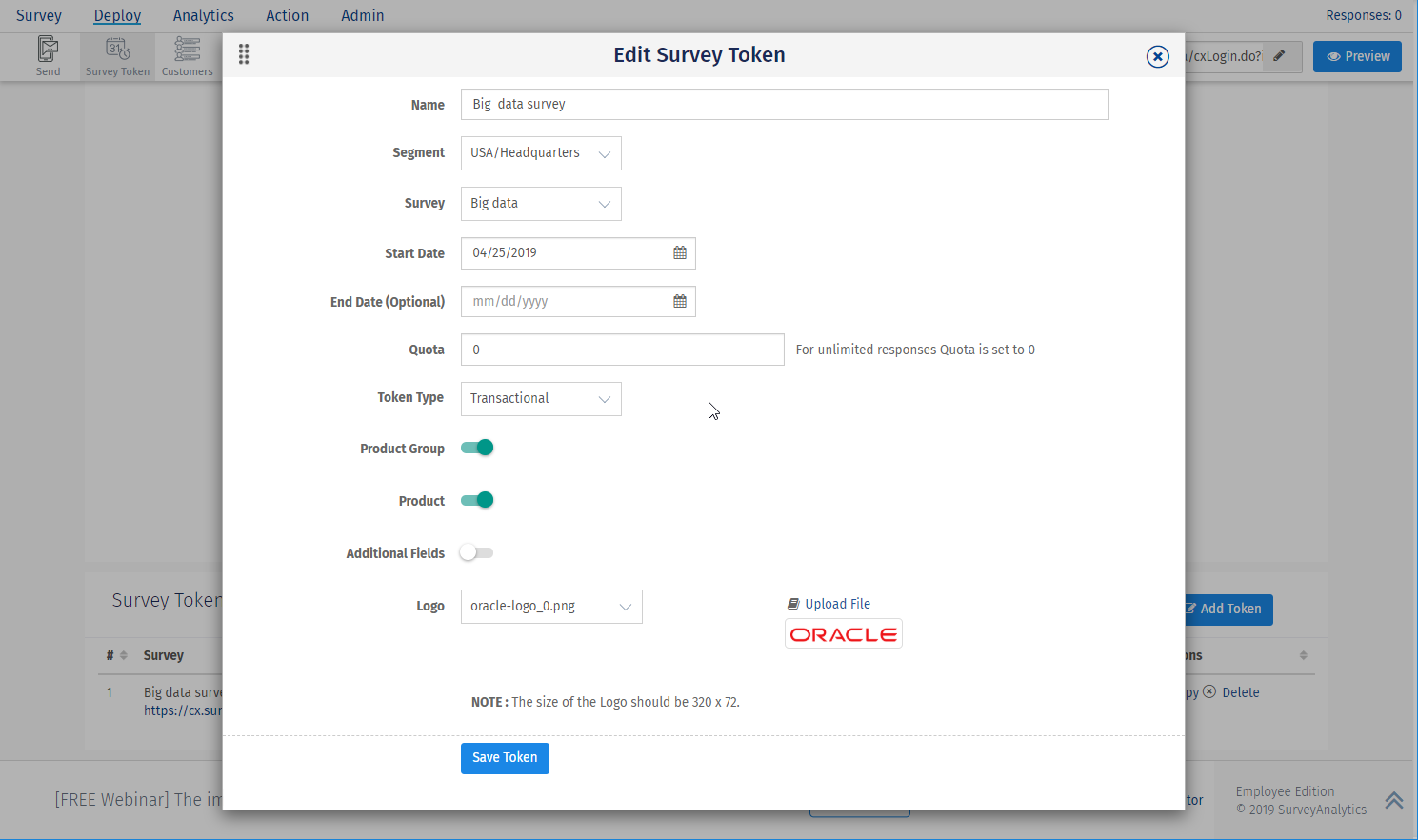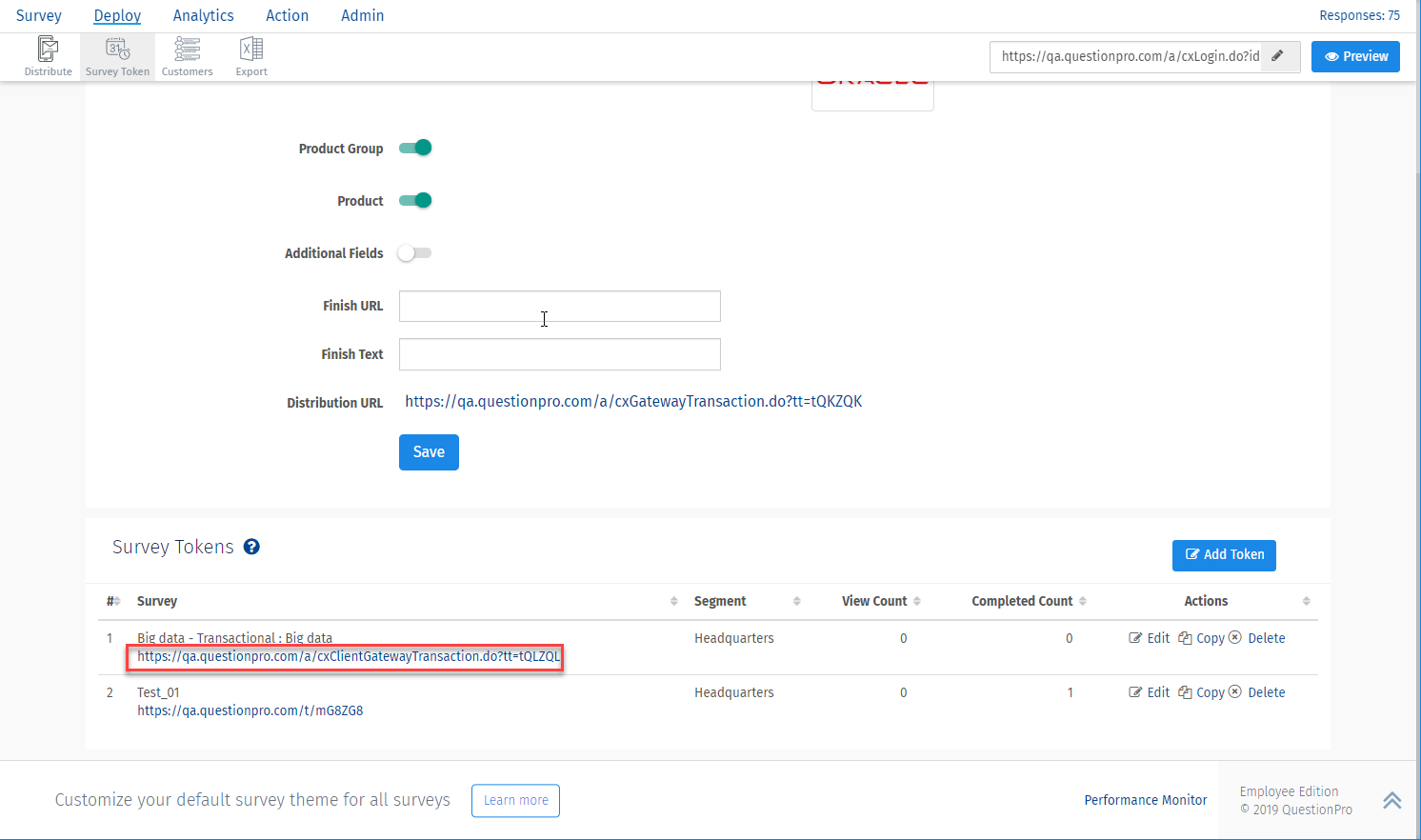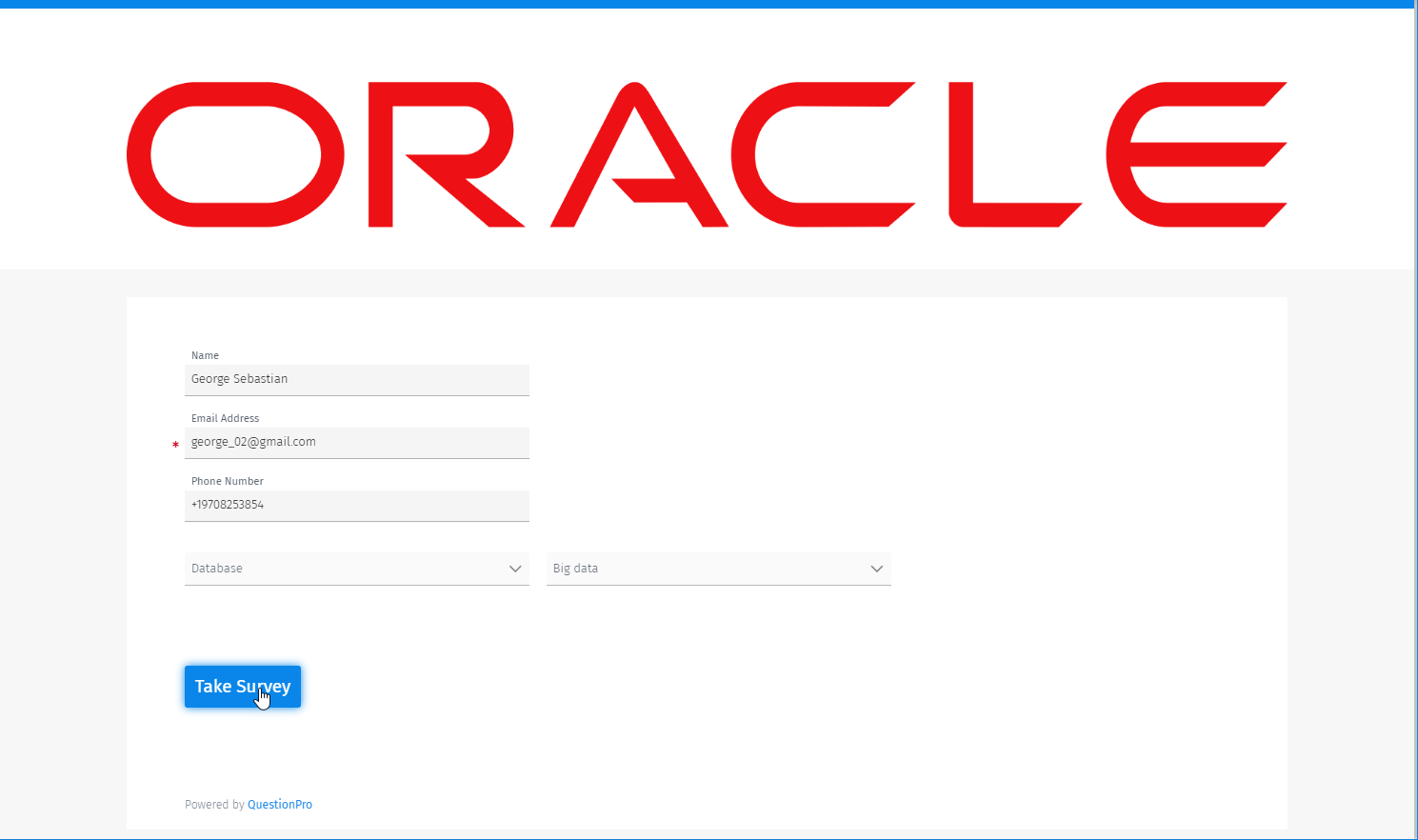Avec le jeton d'enquête, vous pouvez désormais prendre les réponses en temps réel. Vous devez configurer votre hiérarchie commerciale et créer un jeton d'enquête pour chaque segment. Il s'agit d'un lien partageable pour chaque segment.
Gardez le lien du jeton d'enquête prêt dans les appareils portables et laissez les utilisateurs répondre à l'enquête et vous pourrez voir comment se porte votre entreprise.
Vous pouvez prendre 2 types de réponses en fonction des jetons que vous ajoutez, c'est-à-dire des jetons
Transactional
et
Anonymous
. Avec le jeton transactionnel, vous pouvez demander à l'utilisateur de saisir des informations pertinentes avant de commencer l'enquête.
Comment configurer l'URL ?
Allez dans
Login » Customer experience » Deploy » Survey Token
Cliquez sur
Ajouter un jeton
dans la section Jeton d'enquête.
- Dans le Pop Up, il y a les champs suivants :
-
Segment :
sélectionnez le segment dans lequel vous devez déployer l'enquête
-
Enquête :
sélectionnez l'enquête pour laquelle vous devez collecter les réponses.
-
Date de début :
Vous pouvez sélectionner la date de début pour spécifier à quelle date l'enquête doit commencer. Si laissé vide, le système prendra la date de création comme date de début
-
Date de fin :
Avec la date de fin sélectionnée, vous pouvez mettre la validation sur l'URL ouverte. Après la date de fin, l'URL ne sera plus active et aucune réponse ne sera prise
-
Quota :
une fois le quota défini, vous pouvez spécifier le nombre total de réponses à collecter. Si vous voulez le garder infini, vous pouvez laisser le quota à zéro (0)
-
Type de jeton :
il y a 2 options dans ce champ :
- Jeton anonyme : comme son nom l'indique, les réponses collectées à partir de ce type resteront anonymes. Vous ne pourrez pas identifier vos répondants.
- Jeton transactionnel : avec ce type de jeton, vous permettez à vos utilisateurs de saisir leur adresse e-mail et d'autres informations de contact ainsi que le produit/type de produit et les champs personnalisés avant de répondre à l'enquête.
-
Pour ajouter un jeton anonyme :
- sélectionnez "Anonyme" comme type de jeton
- Cliquez sur le bouton 'Enregistrer le jeton'.
- Sur la liste, vous verrez les détails du jeton. Chaque jeton aura une URL. Utilisez l'URL pour ouvrir l'enquête
-
Pour ajouter un jeton transactionnel :
- sélectionnez "Transactionnel" comme type de jeton
- Activez la bascule pour les champs que vos clients doivent remplir avant de répondre à l'enquête.
- Cliquez sur le bouton 'Enregistrer le jeton'
- Sur la liste, vous verrez les détails du jeton. Chaque jeton aura une URL. Utilisez l'URL pour ouvrir le formulaire Détails du client
-
Le Client devra remplir les détails puis cliquer sur
Participer à l'enquête
pour ouvrir l'enquête.
- Pour modifier, copier ou supprimer le jeton, vous pouvez cliquer sur le lien modifier, copier ou supprimer dans la colonne d'action
Que se passe-t-il si je modifie le jeton ou si je supprime le jeton ? Les données collectées seront-elles perdues ?
Non. Si vous modifiez ou supprimez le jeton, les réponses précédemment collectées resteront stockées dans les données brutes.
Comment vérifier les données collectées via Open URL ?
Vous pouvez accéder aux données brutes pour afficher les réponses collectées via un lien anonyme. Dans les données brutes, vous verrez les réponses avec la référence externe 'Survey_Token'.
Ces données sont-elles également collectées sur le tableau de bord ?
Oui, les données collectées sont stockées sur Dashboard. Seuls les widgets Achèvement et Tendance d'achèvement n'affichent pas le nombre de réponses anonymes.
License & Access Options
Cette fonctionnalité/les outils décrits ici sont disponibles avec la ou les licences suivantes :
Expérience client (annuel)
Licence
Cette fonctionnalité est disponible avec la licence suivante:
Customer Experience
Cet article a-t-il été utile?
Désolé pour ça
Comment pouvons-nous l'améliorer?
Soumettre
Merci d'avoir envoyé vos commentaires.
Vous pourriez également être intéressé par ...
Sous-comptes multiples CX
CX-Paramètres de rétroaction
CX - Paramètres d'enquête